概要:图7 疑难解答界面 也可以点击界面左侧的“查看全部”,这里显示程序系统中所有程序和系统设置信息。图8 全部系统信息 如果发现某个硬件或者系统程序出现问题,比如“硬件和声音”,我们只需要单击相应的设备,就会自动打开一个修复向导,点击“下一步”根据提示进行操作。下面让我们根据图示来看看操作方法。图9 硬件和声音图10 当前问题设备图11 正在检测问题图12 选择设备图13 结果 按照这个方法,诊断平台可以修复绝大多数系统问题或者解决硬件驱动问题,这也就是为什么说Windows 7系统集成了比Vista和XP的驱动更多,但容量却很小。实际上Windows 7系统本身并没有把所有的驱动和程序集成在系统里,而是通过Windows Updata去根据需要更新下载修复,这样就排除了很多没必要的程序被安装在Windows系统中。 “解决疑难问题包”除了能对系统中的程序修复外,还能对系统的启动项目进行修复。当遇到系统无法正常启动等问题时,系统会自动调用“疑难解答工具”,在不插入光盘的情况下对其进行修复。
Windows 7故障诊断台使用技巧,标签:电脑技巧大全,电脑技术,http://www.laixuea.com图7 疑难解答界面
也可以点击界面左侧的“查看全部”,这里显示程序系统中所有程序和系统设置信息。
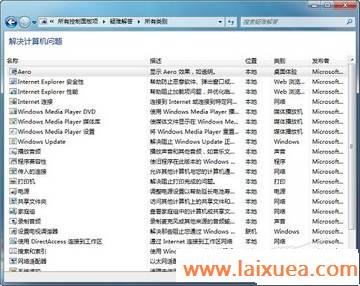
图8 全部系统信息
如果发现某个硬件或者系统程序出现问题,比如“硬件和声音”,我们只需要单击相应的设备,就会自动打开一个修复向导,点击“下一步”根据提示进行操作。下面让我们根据图示来看看操作方法。

图9 硬件和声音

图10 当前问题设备

图11 正在检测问题

图12 选择设备

图13 结果
按照这个方法,诊断平台可以修复绝大多数系统问题或者解决硬件驱动问题,这也就是为什么说Windows 7系统集成了比Vista和XP的驱动更多,但容量却很小。实际上Windows 7系统本身并没有把所有的驱动和程序集成在系统里,而是通过Windows Updata去根据需要更新下载修复,这样就排除了很多没必要的程序被安装在Windows系统中。
“解决疑难问题包”除了能对系统中的程序修复外,还能对系统的启动项目进行修复。当遇到系统无法正常启动等问题时,系统会自动调用“疑难解答工具”,在不插入光盘的情况下对其进行修复。
